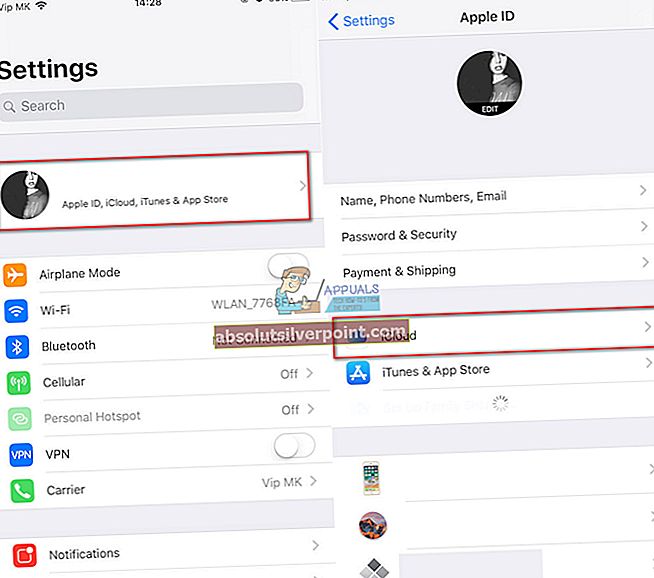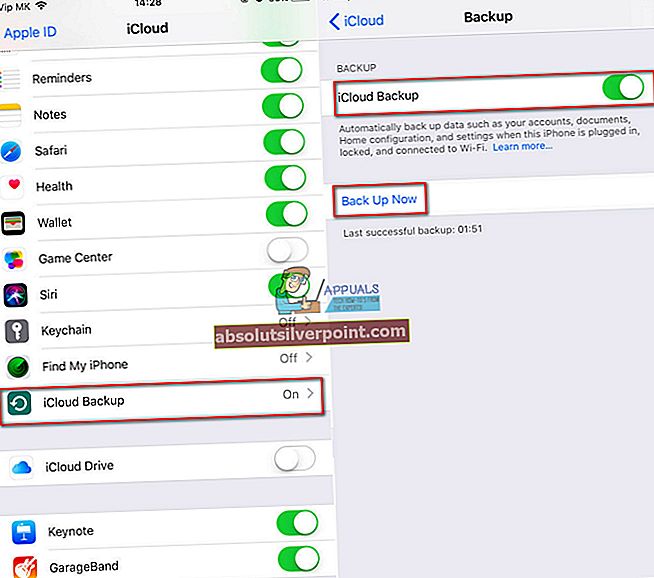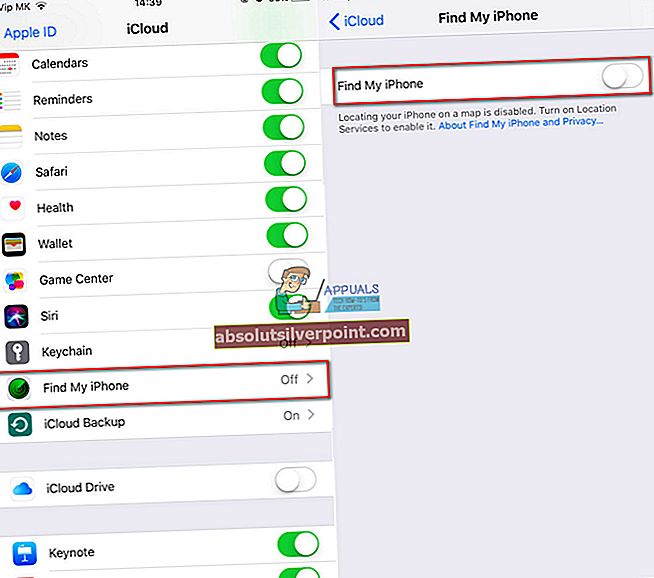Čínsky softvérový tím Pangu už pre najnovší iOS 11 vydal niekoľko metód úniku z väzenia. To znamená, že teraz môžu používatelia útek z väzenia dokonca aj najviacnedávneiPhone8/8 Plus a iPhone X, rovnako ako všetky staršie iDevices so systémom iOS 11.
Ak čítate naše články, viete, že aj my DONIE odporučte útek z väzenia vašich telefónov iPhone a ďalších zariadení iDevices. Áno, útek z väzenia váš iPhone vám prinesie niekoľko ďalších funkcií a funkcií. Okrem výhod je však útek z väzenia aj postup, ktorý bude mať neplatný vaše zariadenie iDevice záruka a má veľa negatívnych stránok, ako sú problémy s výkonom a zabezpečením. Mnoho používateľov sa však stále rozhoduje pre útek z väzenia svojich zariadení a neskôr sa chcú vrátiť do pôvodného stavu iOS. Ale je to tak útek z väzeniaprocesu dokonca možné?
Áno, je to možné a je to ešte jednoduchšie ako proces útek z väzenia. Ak vlastníte jailbreaknutý iPhone 8, iPad alebo akékoľvek iné zariadenie so systémom iOS a chcete ho odpratať z väzenia (vrátiť ho do pôvodného stavu pre iOS), tu nájdete všetko, čo potrebujete. Vo zvyšku článku vysvetlím kroky, ktoré musíte podniknúť na odstránenie útek z väzenia z vašich iDevices.
Zálohujte svoje iDevice
Než začneme prvým krokom, dovoľte mi, aby som vám povedal, že útek z väzenia je proces, pri ktorom môžete stratiť svoje osobné údaje. Nezabudnite teda na svoj iPhone alebo iPad vykonať úplnú zálohu. Osvedčeným postupom je uložiť záložný súbor na 2 umiestnenia (lokálne a v cloude). Takto môžete zálohovať iCloud v najnovšom iOS 11.
- Pripojte sa váš iPhone, iPad alebo iPod touch na a Wi–Fi
- Ísť do nastavenie, klepnite na Tvoje meno a vyber si iCloud.
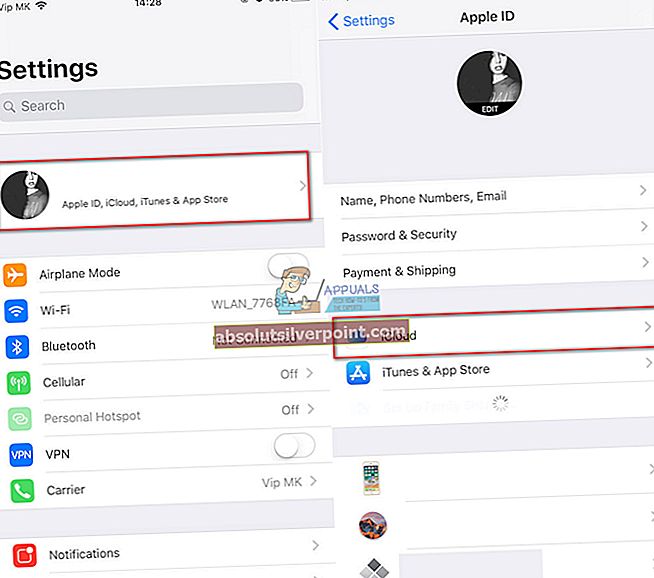
- Klepnite na iCloudZálohovanie a uistite sa, že prepínač je ZAP.
- Teraz kliknite na Zálohujte teraz a pobytpripojený do siete Wi-Fi, kým sa proces nedokončí.
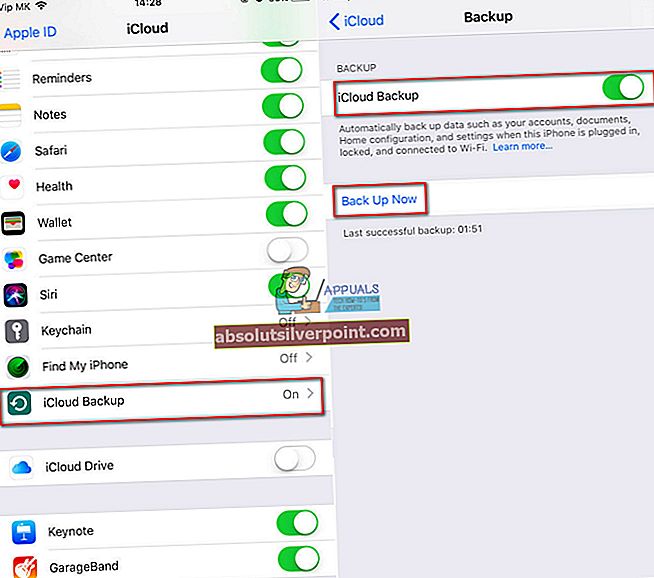
Ak chcete skontrolovať priebeh a potvrdiť, či je zálohovanie dokončené, prejdite na nastavenie, klepnite na Vášnázov, klepnite na iCloud, a otvorené iCloud zálohovanie. Pod tlačidlom Zálohujte teraz môžete vidieť čas a dátum poslednej zálohy.
Proces úniku z väzenia
Keď vaše zariadenie dokončí proces zálohovania, môžete odštartovať nasledujúce kroky na jeho zrušenie úniku z väzenia.
- Pripojte sa váš iPhone alebo iPad do vášho PC alebo Mac pomocou originál USB kábel.
- Spustiť iTunes v počítači.
- Odomknite svoje iDevice a Otočiť savypnutýNájsťMôjiPhone.
- Ísť do nastavenie, klepnite na Vášnázov a vyber si iCloud.
- Klepnite na Nájdi môj iPhone a uistite sa, že prepínač je VYPNUTÝ. Budete musieť zadať svoje AppleID a heslo, túto funkciu vypnúť.
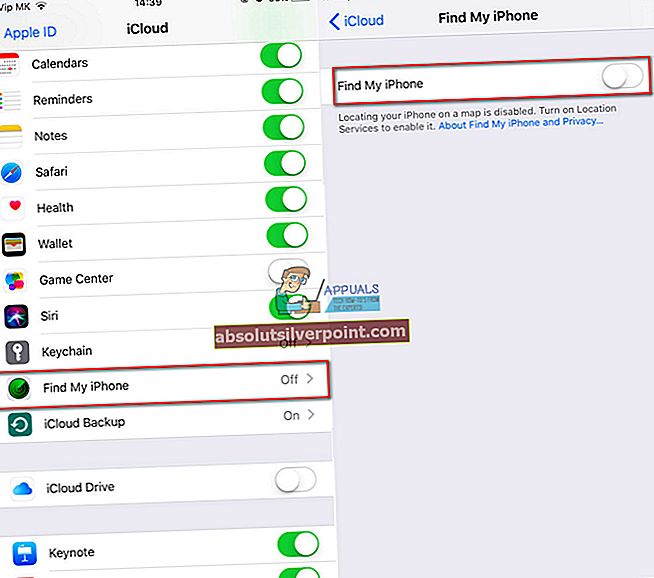
- V iTunes na tvojom počítač, vyberte svoju iDevice keď sa objaví.
- V Zhrnutiepanel, klikni na Obnoviťtlačidlo. Práve ste začali útek z väzeniaprocesu.
- Počas postupu bude vaše zariadenie reštart. Opýta sa vás, či by ste chceli obnoviťod a záloha Tu môžete zvoliť iCloud možnosť, ak chcete obnoviť to z spis že vás vytvorené skôr.
Po dokončení procesu sa vaše zariadenie so systémom iOS vráti na pôvodné výrobné nastavenia. Uvidíte zvyčajné kroky nastavenia, ktoré ste vykonali pri prvom zapnutí iDevice.
Záver
Proces úniku z väzenia, ktorý som vysvetlil vyššie Tvorba to isté na každý iPhone, iPad alebo iPod touch, od najstarších modelov po najnovšie. Funguje tiež na všetkých verziách iOS vrátane najnovšej iOS 11.
Ak chcete niekedy útek z väzenia zvrátiť, nezabudnite si prečítať tento článok. Nezabudnite sa chrániť pred možnými rizikami vykonaním zálohy na vašom iDevice pred začiatkom.